Το Ledger Nano δεν εντοπίστηκε στο σφάλμα Electrum / σύνδεση απέτυχε – Επιδιόρθωση
Προσπαθείτε να ρυθμίσετε και να χρησιμοποιήσετε το Electrum με τη συσκευή υλικού Ledger, αλλά δεν μπορείτε να το λειτουργήσετε; Το Electrum + Ledger λειτουργεί εξαιρετικά, αλλά ορισμένοι χρήστες ενδέχεται να αντιμετωπίσουν προβλήματα σύνδεσης του πορτοφολιού υλικού Ledger στο electrum.
Δύο πιο συνηθισμένα ζητήματα είναι: 1. “Δεν εντοπίστηκε συσκευή υλικού.” μήνυμα σφάλματος στο electrum και 2. Το καθολικό αναγνωρίζεται, αλλά το electrum δίνει στον ακόλουθο λάθος “Το αντικείμενο” NoneType “δεν έχει χαρακτηριστικό” χειριστής “”. Εδώ θα σας δείξουμε πώς να διορθώσετε τα κοινά προβλήματα σύνδεσης κατά τη σύζευξη του καθολικού Nano με το electrum.
Τώρα προτού μπείτε στον οδηγό, εδώ είναι μια γρήγορη υπενθύμιση στους χρήστες του Ledger.
Οι περισσότεροι από εσάς που χρησιμοποιείτε τη συσκευή Ledger γνωρίζουν ότι υπήρξε παραβίαση δεδομένων στον ιστότοπο του Ledger. Οι παραβιασμένες πληροφορίες έχουν πλέον διαρρεύσει σε Raid Forums – Ένα φόρουμ για κοινή χρήση βάσεων δεδομένων και αγορά. Περιέχει προσωπικά στοιχεία όπως Email, αριθμούς τηλεφώνου και διευθύνσεις περισσότερων από 270.000 πελατών Ledger.
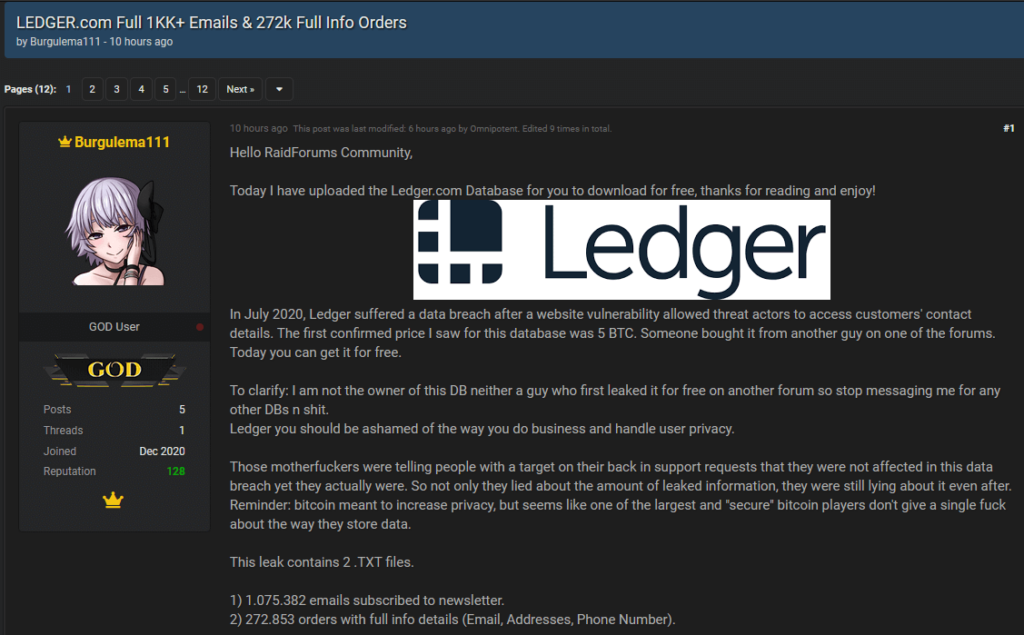
Εάν έχετε παραγγείλει τη συσκευή απευθείας από το Ledger, παραμείνετε ασφαλείς και λάβετε τις κατάλληλες προφυλάξεις. Να είστε προσεκτικοί και να προστατεύεστε από επιθέσεις ηλεκτρονικού ψαρέματος. Να θυμάστε ότι ο στόχος των χάκερ είναι η φράση ανάκτησης. Ποτέ σε καμία περίπτωση δεν παρέχετε αυτές τις πληροφορίες.
Καλώς! Ας δούμε τώρα πώς να διορθώσουμε το πρόβλημα σύνδεσης μεταξύ Ledger και Electrum
Δεν είναι δυνατή η σύνδεση του καθολικού με το πορτοφόλι Electrum
Πρώτα απ ‘όλα, η ρύθμιση της συσκευής Ledger Nano με Electrum λειτουργεί καλά σε όλα τα λειτουργικά συστήματα. Λειτουργεί σε Windows, Linux και Mac.
Ωστόσο, λάβετε υπόψη ότι μπορείτε να συνδέσετε πορτοφόλι μόνο με τη συσκευή σας που έχει ήδη διαμορφωθεί. Δεν μπορείτε να ρυθμίσετε ένα νέο πορτοφόλι χρησιμοποιώντας electrum, καθώς θα χρειαστείτε την εφαρμογή Bitcoin στη συσκευή.
Η εφαρμογή Bitcoin μπορεί να εγκατασταθεί μόνο με την εφαρμογή Ledger Live. Εγκαταστήστε το Ledger Live, επαληθεύστε το λογισμικό, συνδέστε τη συσκευή σας και μετά εγκαταστήστε την εφαρμογή Bitcoin.
Μόλις έχετε ετοιμάσει την εφαρμογή Bitcoin στη συσκευή σας Ledger, μπορείτε να τη συνδέσετε και να τη χρησιμοποιήσετε με το electrum. Εδώ είναι πώς να ρυθμίσετε και να χρησιμοποιήσετε το electrum με τη συσκευή Ledger.
Ρύθμιση και χρήση του Electrum με καθολικό
- Μεταβείτε στο electrum.org, κατεβάστε την τελευταία έκδοση και ολοκληρώστε τη ρύθμιση
- Συνδέστε τη συσκευή υλικού Ledger. Ξεκλειδώστε το και, στη συνέχεια, ανοίξτε την εφαρμογή Bitcoin.
- Μόλις ανοίξετε την εφαρμογή Bitcoin στο πορτοφόλι εκκίνησης συσκευής.
- Τώρα ρυθμίστε ένα νέο πορτοφόλι.
Αρχείο >> Νέο / Επαναφορά >> Ονομάστε το πορτοφόλι >> Επιλέξτε τυπικό πορτοφόλι >> επιλέξτε χρήση συσκευής υλικού.
Τώρα, εάν η συσκευή σας εμφανιστεί στην επόμενη οθόνη, μπορείτε να πάτε. Επιλέξτε τη συσκευή, επιλέξτε τη σωστή διαδρομή παραγωγής και ολοκληρώστε τη ρύθμιση.
Σημείωση: Το Legacy ξεκινά με 1, η segwith διεύθυνση ξεκινά με 3 και η εγγενής segwit ξεκινά με bc1.
Εντάξει, τώρα τι γίνεται αν το πορτοφόλι ηλεκτρικού ρεύματος δεν ανιχνεύει τη συσκευή σας Ledger. Εάν συμβαίνει αυτό, ακολουθούν μερικές λύσεις που μπορείτε να προσπαθήσετε να διορθώσετε το πρόβλημα σύνδεσης.
Σύνδεση καθολικού με Electrum – Δεν εντοπίστηκε συσκευή υλικού
Όταν το electrum δεν μπορεί να αναγνωρίσει τη συσκευή σας, θα λάβετε το ακόλουθο μήνυμα σφάλματος.
«Δεν εντοπίστηκε συσκευή υλικού.
Για να ενεργοποιήσετε έναν επαναπροσδιορισμό, πατήστε “Επόμενο”.
Εάν η συσκευή σας δεν εντοπιστεί στα Windows, μεταβείτε στις “Ρυθμίσεις”, “Συσκευές”, “Συνδεδεμένες συσκευές” και κάντε “Αφαίρεση συσκευής”. Στη συνέχεια, συνδέστε ξανά τη συσκευή σας.
Αν και αυτό είναι λιγότερο από ιδανικό, μπορεί να σας βοηθήσει εάν εκτελείτε το Electrum ως Διαχειριστής.
Μήνυμα εντοπισμού σφαλμάτων
Δεν προέκυψαν εξαιρέσεις. “
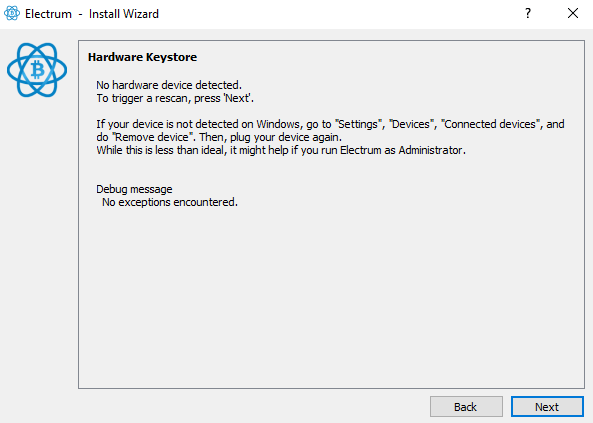
Το Ledger Nano δεν εντοπίστηκε – Επιδιόρθωση προβλημάτων σύνδεσης
1. Αφαιρέστε και συνδέστε ξανά τη συσκευή nano του καθολικού σας. Ελέγξτε τις ρυθμίσεις παραθύρων εάν εμφανίζεται ως συνδεδεμένος και έτοιμος για χρήση. Εάν είναι έτσι, το electrum θα πρέπει να ανιχνεύει το πορτοφόλι του υλικού σας. Ενεργοποιήστε έναν ρεσάν. Εάν εξακολουθεί να λέει ότι δεν εντοπίστηκε πορτοφόλι υλικού, προχωρήστε στο βήμα 2.
2. Όπως είπαμε, δεν μπορείτε να ρυθμίσετε το πορτοφόλι για πρώτη φορά χρησιμοποιώντας ηλεκτρονικό. Θα χρειαστείτε την εφαρμογή Bitcoin και η εφαρμογή θα πρέπει να παραμείνει ανοιχτή, διαφορετικά θα εμφανιστεί το ακόλουθο σφάλμα. σφάλμα: “Η συσκευή δεν βρίσκεται σε λειτουργία Bitcoin.”
Κλείστε το ηλεκτρόδιο. Τώρα προτού προσπαθήσετε ξανά, βεβαιωθείτε ότι έχετε ανοίξει την εφαρμογή Bitcoin στη συσκευή. Τώρα δοκιμάστε να επανασυνδεθείτε. Εάν δεν λειτουργεί, προχωρήστε στο βήμα 3.
3. Σύμφωνα με τις οδηγίες του πορτοφολιού electrum, δοκιμάστε να ξεκινήσετε το electrum ως διαχειριστής. Οι περισσότεροι χρήστες ανέφεραν ότι λειτουργεί. Σημειώστε επίσης ότι δεν μπορείτε να ανοίξετε ταυτόχρονα δύο ή περισσότερες εφαρμογές. Κλείστε το πορτοφόλι Ledger live / Chrome και άλλες εφαρμογές πορτοφολιού εάν είναι ανοιχτό. Τώρα δοκιμάστε να επανασυνδέσετε και το electrum πρέπει να αναγνωρίζει τη συσκευή σας.
4. Εάν οι παραπάνω 3 λύσεις δεν λειτούργησαν, βεβαιωθείτε ότι έχετε το λογισμικό ενημερωμένο. Μερικές φορές ακόμη και ξεπερασμένο λογισμικό θα μπορούσε να είναι ο λόγος. Ενημερώστε το πορτοφόλι Bitcoin electrum στην τελευταία έκδοση. Επίσης, στη συσκευή υλικού διαγράψτε την εφαρμογή Bitcoin και, στη συνέχεια, ενημερώστε το υλικολογισμικό.
Σημείωση: Πριν από την ενημέρωση, βεβαιωθείτε ότι έχετε το αντίγραφο ασφαλείας της φράσης ανάκτησης.
Μόλις ενημερωθεί το λογισμικό / υλικολογισμικό, εγκαταστήστε ξανά την εφαρμογή Bitcoin. Όταν η εφαρμογή Bitcoin είναι έτοιμη, δοκιμάστε να τη συνδέσετε στο electrum.
5. Εάν κανένα από τα παραπάνω δεν λειτούργησε, τότε ενημερώστε τα προγράμματα οδήγησης συσκευών εισόδου USB. Αποσυνδέστε και συνδέστε το ξανά χρησιμοποιώντας διαφορετικές θύρες / καλώδια USB.
Ας ελπίσουμε ότι θα λειτουργήσει.
Εάν η συσκευή nano του καθολικού σας δεν εντοπίζεται στο Linux, δοκιμάστε να εγκαταστήσετε τα ακόλουθα:
sudo apt-get εγκατάσταση libusb-1.0-0-dev libudev-dev
sudo pip3 εγκατάσταση btchip-python
Το αντικείμενο NoneType δεν έχει χειριστή χαρακτηριστικών
Ελπίζουμε να έχετε καταφέρει να συνδέσετε τη συσκευή σας Ledger Nano στο electrum.
Τώρα στον οδηγό εγκατάστασης electrum θα βλέπετε τη συσκευή Ledger ως “Ένα ανώνυμο Ledger [Ledger, initialized, hid]”. Επιλέξτε το και ολοκληρώστε τη ρύθμιση.
Αλλά στην επόμενη οθόνη εάν εμφανιστεί αυτό το σφάλμα: “Το αντικείμενο NoneType δεν έχει χαρακτηριστικό” χειριστής “”, εδώ είναι μερικά πράγματα που πρέπει να δοκιμάσετε.
- Κλείστε όλες τις εφαρμογές. Electrum, Ledger Live, ιστότοποι, επεκτάσεις προγράμματος περιήγησης (MetaMask) ή προγράμματα που είναι συμβατά με το καθολικό.
- Αποσυνδέστε τη συσκευή από τον υπολογιστή σας.
- Εάν έχετε VPN ή Anti-virus. απενεργοποιήστε το προσωρινά.
- Συνδέστε τη συσκευή σας τώρα. Εισαγάγετε PIN, ξεκλειδώστε τη συσκευή και ανοίξτε την εφαρμογή Bitcoin.
- Τώρα, επανεκκινήστε το electrum και ρυθμίστε ένα νέο πορτοφόλι.
Αυτό πρέπει να λειτουργήσει. Εάν όχι, κάντε επανεκκίνηση του υπολογιστή σας ή δοκιμάστε έναν άλλο υπολογιστή.
Επιπλέον, για την επίλυση προβλημάτων σύνδεσης, μπορείτε επίσης να ακολουθήσετε τις οδηγίες από το Ledger:
https://support.ledgerwallet.com/hc/en-us/articles/115005165269
